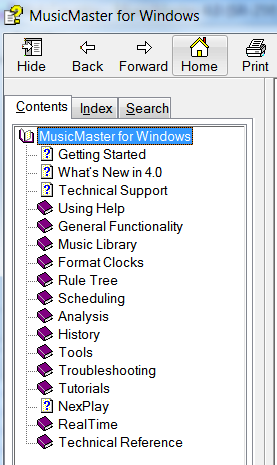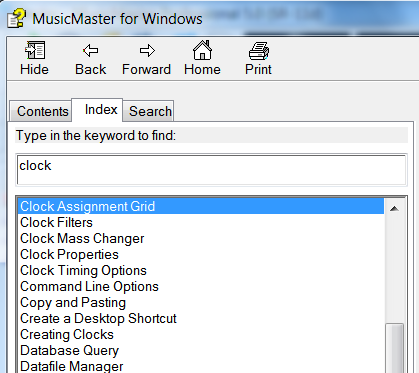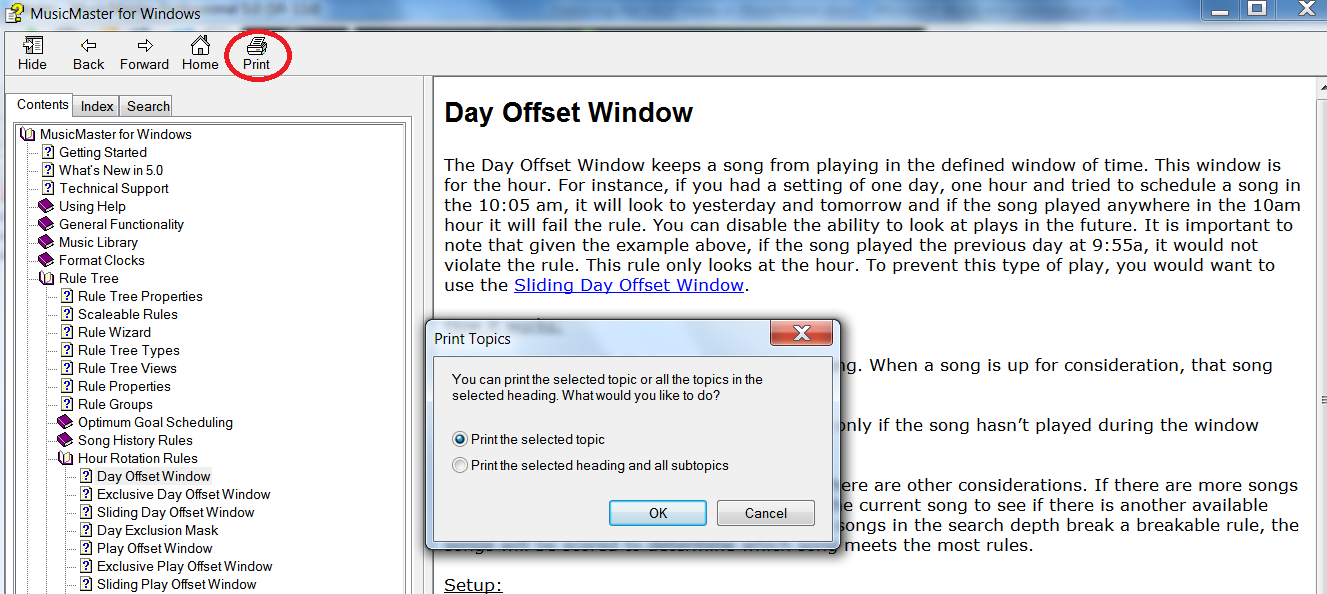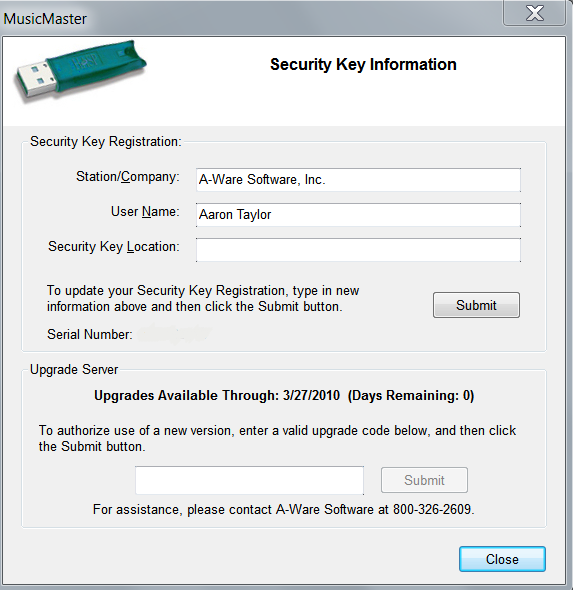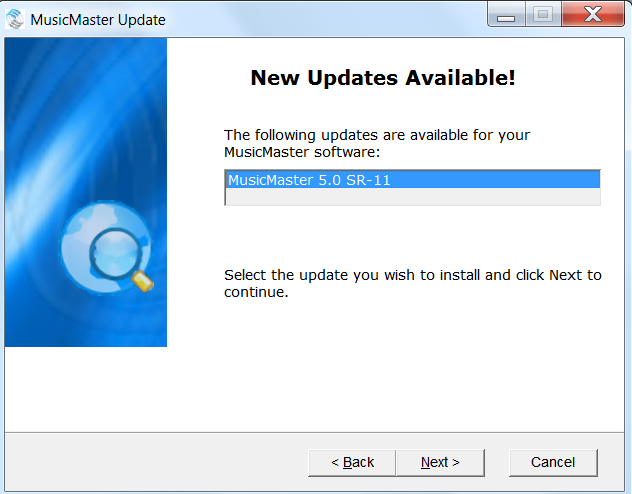MusicMaster Blog
Explorar el menú de Ayuda de MusicMaster Publicado por Jesus Rodriguez en mayo 12th, 2014
Por Aaron Taylor
En este artículo cubriremos las secciones en el menú ayuda de MusicMaster y la información y los recursos disponibles en cada subdivisión. Si no lo has hecho en el pasado, ahora te invitamos a hacer un viaje con nosotros a través de los recursos de ayuda MusicMaster.
CONTENIDO
Este es el punto de partida para acceder a toda la biblioteca de ayuda “libros” en el sistema de ayuda MusicMaster. Haga doble clic en “MusicMaster for Windows” que se abre para revelar todos los libros disponibles para que elijas.
Haga clic aquí para una lista alfabética de temas, así como una barra de búsqueda al introducir palabras o frases para localizar temas en que estás interesado:
Otro método para obtener información sobre los temas que le interesa leer sobre:
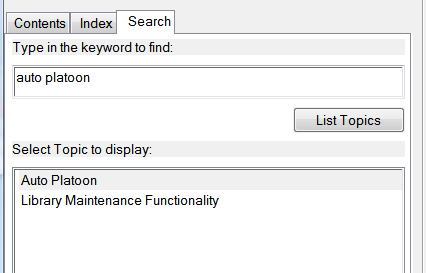 Aquí hay una pregunta que surge de vez en cuando… “¿Dónde consigo el Manual de MusicMaster?”
Aquí hay una pregunta que surge de vez en cuando… “¿Dónde consigo el Manual de MusicMaster?”
Como MusicMaster para Windows se actualiza constantemente y refinado, estamos continuamente añadiendo y mejorando nuestra documentación. Como tal, le recomendamos imprimir las distintas subvenciones que necesita y asegurarse de que la información es la más actual sobre el tema. Como ejemplo, hemos entrado en la sección “Contenido” aquí para encontrar información detallada sobre la regla Árbol Hora reglas de rotación, específicamente el Día Ventana de desviación”. Tenga en cuenta que usted tiene la opción de impresión para seleccionar la impresora para imprimir sólo resumen de reglas específicas que, o para seleccionar el título seleccionado (Hora reglas de rotación) y todos los subtemas.
Aquí encontrará MusicMaster, relacionados con la música y otros presupuestos puede ser útil a la hora de la aplicación. De forma predeterminada, esta ventana se abre y se gire a través de la lista cuando se abre el programa. Usted encontrará una casilla de verificación para desactivar si así lo desea. Háganos saber si usted tiene una idea para una adición a esta lista que piensa que otras personas pueden disfrutar o beneficiarse de…siempre estamos abiertos a recibir sugerencias.
Esta ventana puede indicarle al sistema operativo, service pack y que apuntan a construir. También indicará en la segunda línea si se activa, horario de verano para esta base de datos.
 Además, la lista de estos detalles enumera los componentes de Microsoft que MusicMaster requieren para funcionar correctamente, así como la versión actual. Si usted está teniendo problemas con su instalación MusicMaster funcionando correctamente, a menudo te tendremos a la visita esta lista para verificar que todos los sonrientes son verdes y “feliz”. Los que aparecen amarillo o rojo puede significar el componente en cuestión está desactualizada o falta. En ocasiones, el equipo de apoyo solicitará usted enviarnos los detalles de su máquina e instalado los componentes para ayudar a diagnosticar un posible problema con MusicMaster. Luego puede hacer clic en la opción “copiar al portapapeles” para crear una versión ampliada de esta lista, que a su vez puede ser enviada a utilizar para su revision posterior.
Además, la lista de estos detalles enumera los componentes de Microsoft que MusicMaster requieren para funcionar correctamente, así como la versión actual. Si usted está teniendo problemas con su instalación MusicMaster funcionando correctamente, a menudo te tendremos a la visita esta lista para verificar que todos los sonrientes son verdes y “feliz”. Los que aparecen amarillo o rojo puede significar el componente en cuestión está desactualizada o falta. En ocasiones, el equipo de apoyo solicitará usted enviarnos los detalles de su máquina e instalado los componentes para ayudar a diagnosticar un posible problema con MusicMaster. Luego puede hacer clic en la opción “copiar al portapapeles” para crear una versión ampliada de esta lista, que a su vez puede ser enviada a utilizar para su revision posterior.
REGISTRO DE USUARIO
Usted necesitará verificar que está conectado a internet para obtener información que se muestran en esta sección.
Cuando haces click aquí, la aplicación MusicMaster intentará comunicar se a través de internet a nuestros servidores de licencias para obtener más información sobre tu clave “ping”. Típicamente esto mostrará el número de serie de su llave, la estación o organización que esta licenciado, así como el nombre de usuario. También mostrará información acerca de sus posibles días para actualizar su versión actual. Si usted ha comprado recientemente un upgrade a MusicMaster la ventana en blanco bajo de la sección “Servidor de actualización” será donde introduce el código proporcionado para actualizar tu llave USB y luego pulsa “Enviar”.
Sobre una base regular, A-Ware Software hace las actualizaciones disponibles para sus usuarios. Pueden ser las actualizaciones de versión principal, o comunicados de servicio que añaden nueva funcionalidad o solucionar problemas reportados a nosotros por los usuarios. Haga clic en esta opción del menú permitirá comprobar para ver si uno está disponible para usted.
Si tiene alguna pregunta acerca de las actualizaciones, o si se debe actualizar a una nueva versión, no dude en enviar una nota a su Consultor. Además, antes de comenzar cualquier actualización, haga una copia de seguridad de los datos antes de continuar.
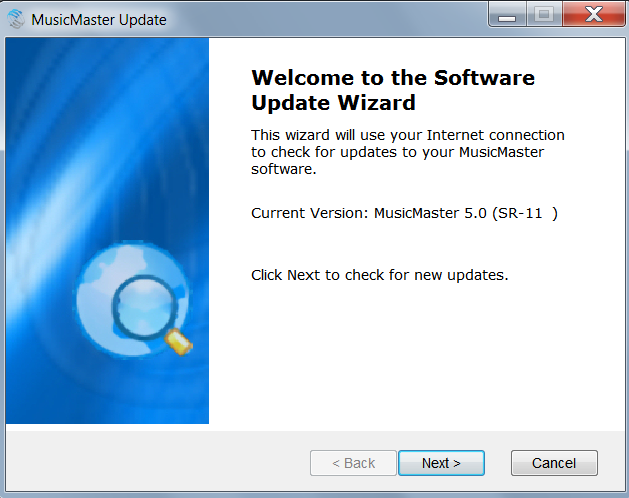 Si una nueva actualización de la aplicación está disponible para usted, usted verá una pantalla como la siguiente:
Si una nueva actualización de la aplicación está disponible para usted, usted verá una pantalla como la siguiente:
Desde aquí, siga las instrucciones para realizar la actualización a la versión más reciente.
De lo contrario, si todo es hasta la fecha, verá lo siguiente:
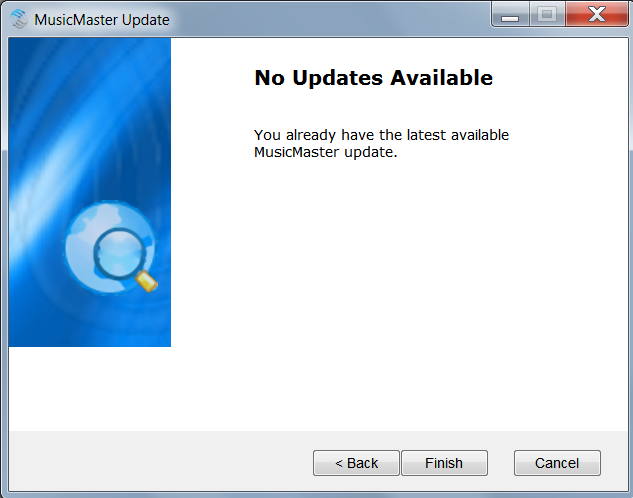 Otra vez, siempre haga reservas verificables de sus bases de datos antes de cualquier actualización de aplicación.
Otra vez, siempre haga reservas verificables de sus bases de datos antes de cualquier actualización de aplicación.
EL SITIO WEB DE MUSICMASTER
Cuando selecciona esta opción, MusicMaster lanzará su aplicación navegador interno predeterminado y llevarte al sitio web de MusicMaster. Valor de un artículo distinto de sí mismo
http://www.musicmaster.com/?p=2396 Acceda a nuestro artículos del blog, seminarios web, tutoriales, y capacitación portal de soporte aquí (sólo para nombrar unos pocos).
NOTAS DE LA VERSIO
En la parte superior de esta ventana, usted será capaz de verificar los sistemas operativos en los que esta versión es compatible con, así como otros importantes componentes de Microsoft, y le da orientación en cuanto a las actualizaciones si se aplica. Esto puede ser muy útil si usted está considerando la posibilidad de actualizar el sistema operativo en el equipo, o si está realizando la migración a un nuevo hardware.
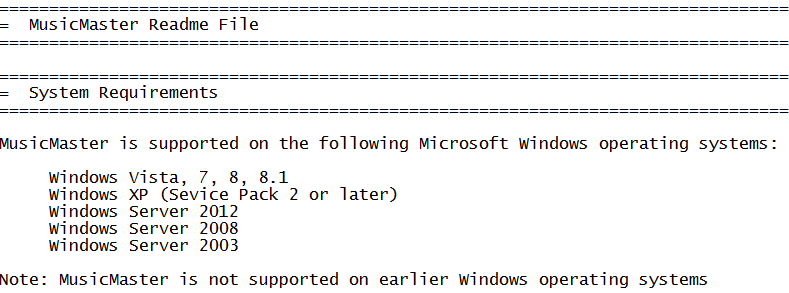 Esta sección también le dirá acerca de todas las mejoras, correcciones y adiciones que se han hecho en la versión de MusicMaster que se ejecutan actualmente y se vuelve a la primera versión de la versión que se está ejecutando actualmente. Usted puede encontrar que es útil para visitar esta sección cada vez que se actualice a aprender acerca de lo que es “una nueva y fresca” en la versión que está ahora en marcha. Si hay alguna parte de las notas de la versión que le gustaría obtener más información, póngase en contacto con su música Programación Consultor.
Esta sección también le dirá acerca de todas las mejoras, correcciones y adiciones que se han hecho en la versión de MusicMaster que se ejecutan actualmente y se vuelve a la primera versión de la versión que se está ejecutando actualmente. Usted puede encontrar que es útil para visitar esta sección cada vez que se actualice a aprender acerca de lo que es “una nueva y fresca” en la versión que está ahora en marcha. Si hay alguna parte de las notas de la versión que le gustaría obtener más información, póngase en contacto con su música Programación Consultor.
Si desea imprimir esta información para la lectura fuera de línea, es un archivo de texto simple que puede ser salvado si quieres fuera de la aplicación.
VER LA LICENCIA
Esta es la misma ventana de información que se ha hecho clic en “Aceptar” para cuando se instala la aplicación. Si necesita saber esta información después de que el hecho o si tiene preguntas, aquí está.
SOBRE MUSICMASTER
De un vistazo, esta ventana puede darle mucha información muy útil y le permiten navegar rápidamente a áreas en su máquina o red donde están instaladas las porciones de la solicitud o su base de datos.
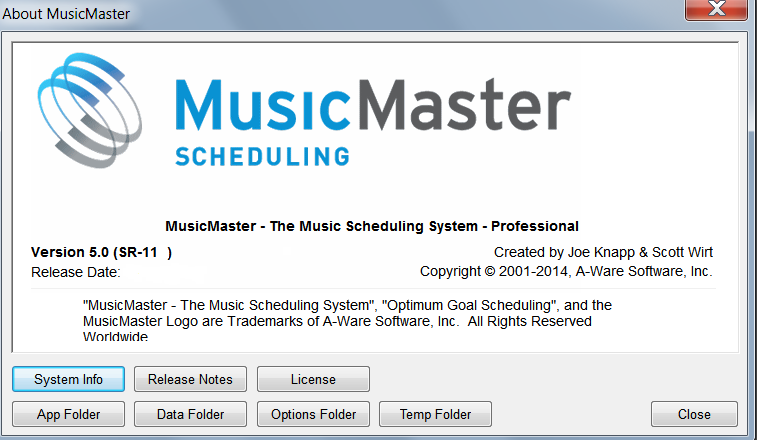 Información del sistema – Copia de la información detallada antes en este artículo.
Información del sistema – Copia de la información detallada antes en este artículo.
Notas de la versión – Uplicación de la información detallada anteriormente en este artículo.
Licencia – Duplicación de la información detallada anteriormente en este artículo.
Carpeta de la Aplicación – Esto es donde se instalan la aplicación MusicMaster y archivos relacionados. Esto puede ser útil para hacer referencia a esta zona si no está seguro de su ubicación en su máquina o red.
Carpeta de Datos – Esto es donde sus bases de datos de MusicMaster se instalan. Esto puede ser provechoso para referirse a este área si está inseguro de su posición en su máquina o red.
Carpeta de Opciones – Los archivos de configuración de MusicMaster típicamente se localizan aquí.
Carpeta de Temp – MusicMaster y los archivos temp específicos OS se localizan en este directorio.
Como se puede ver, MusicMaster cuenta con una gran riqueza de la información contenida dentro del menú de ayuda que pueden ayudarle a saber más acerca de la aplicación, las bases de datos, y la versión instalada y la configuración. Si tiene más preguntas en cualquier momento, por favor llegar y ponerse en contacto, estaremos encantados de ayudarle.